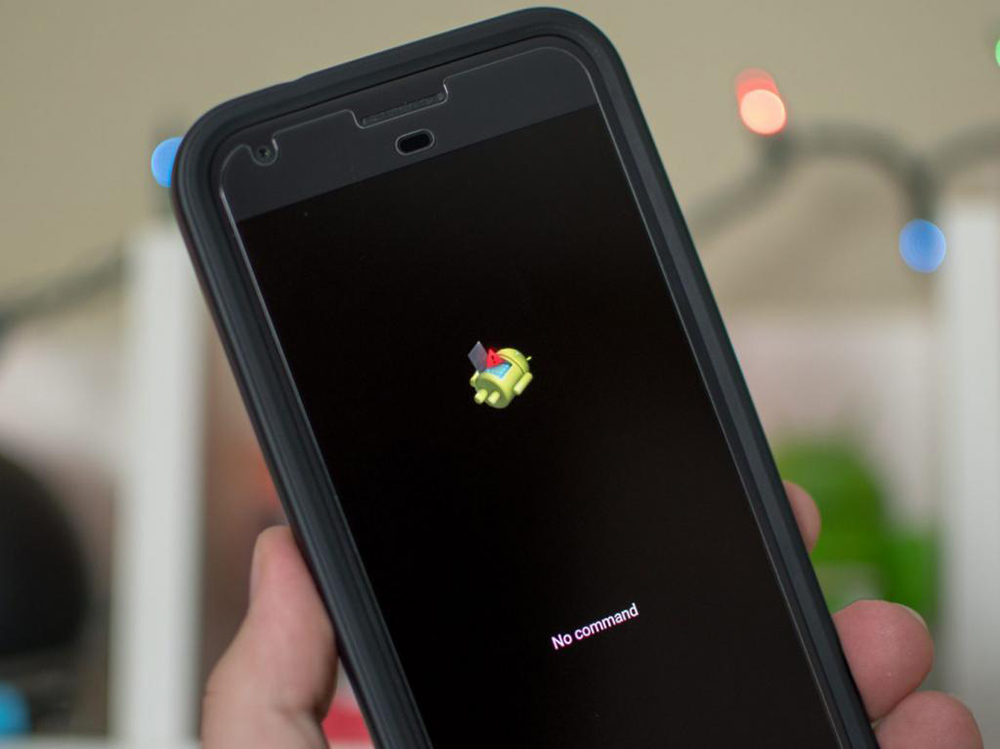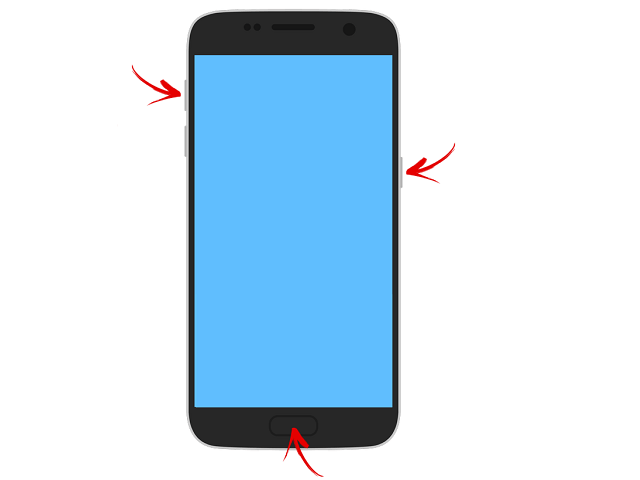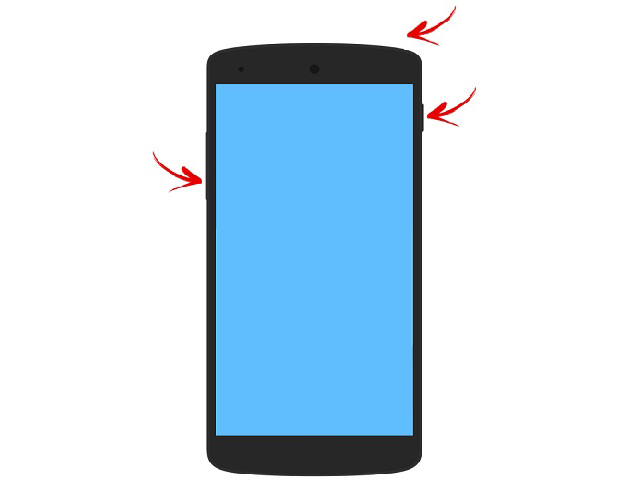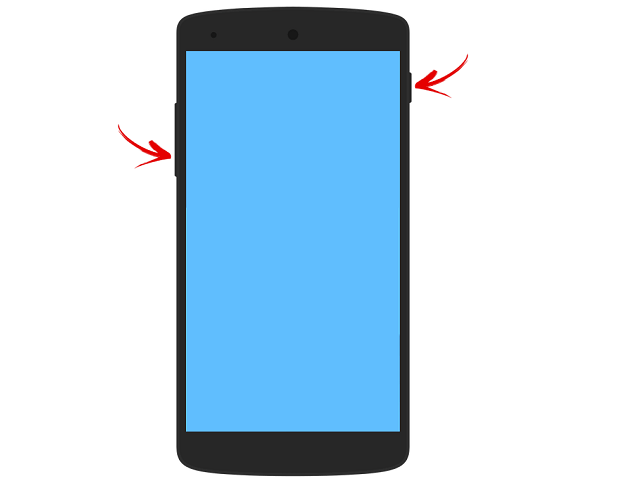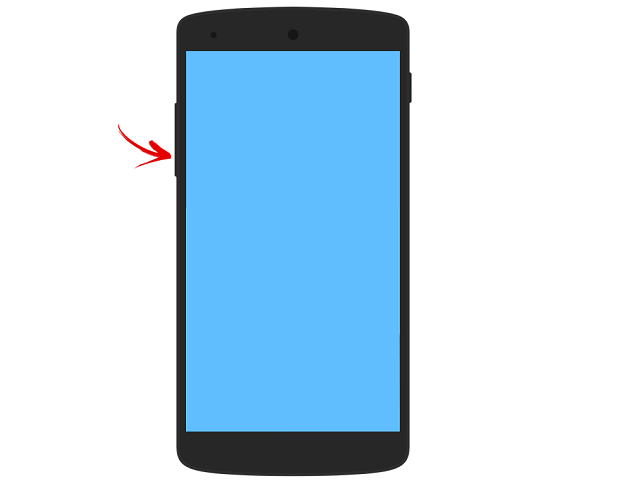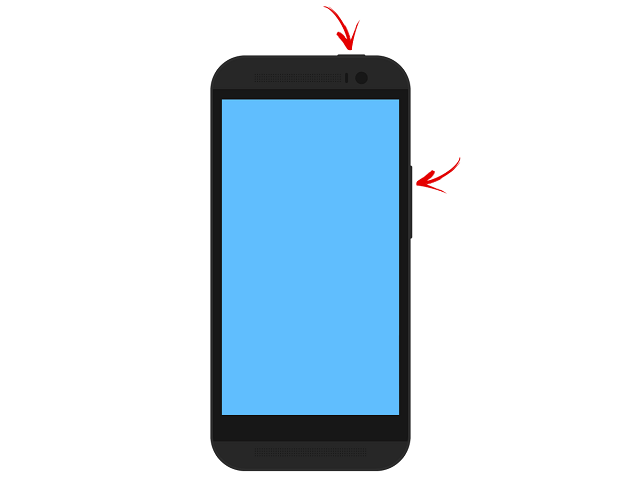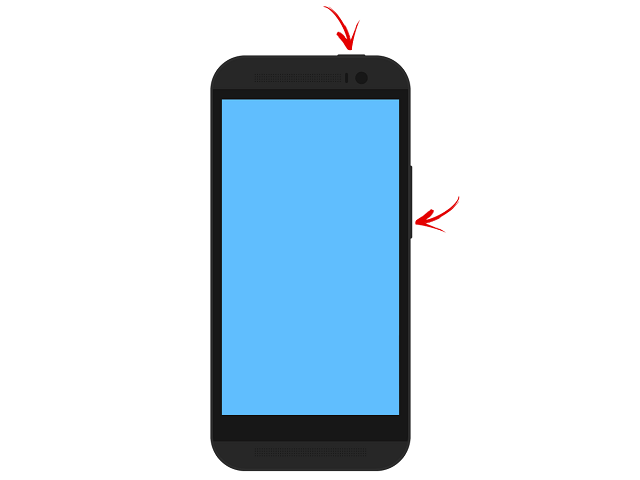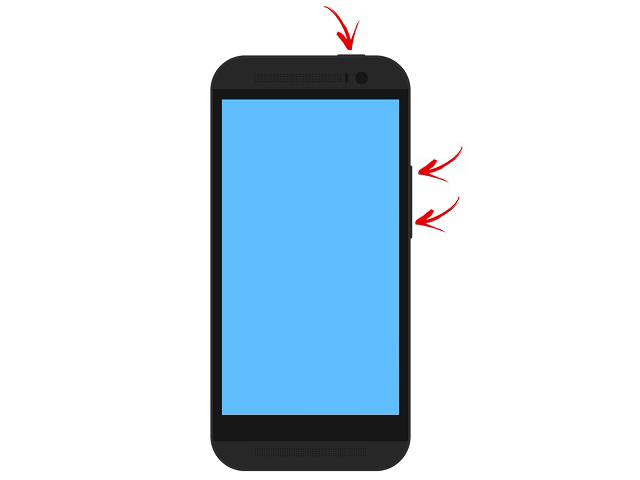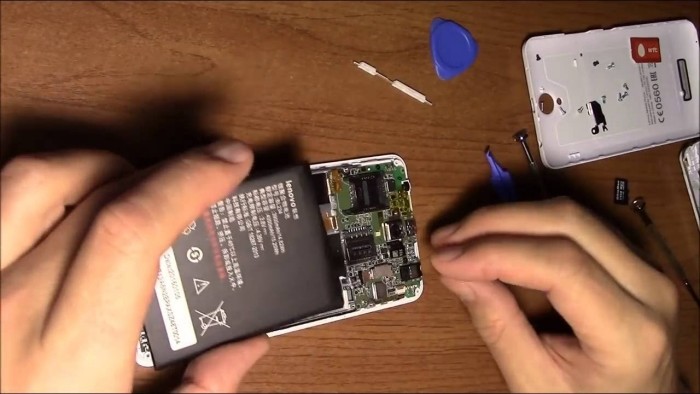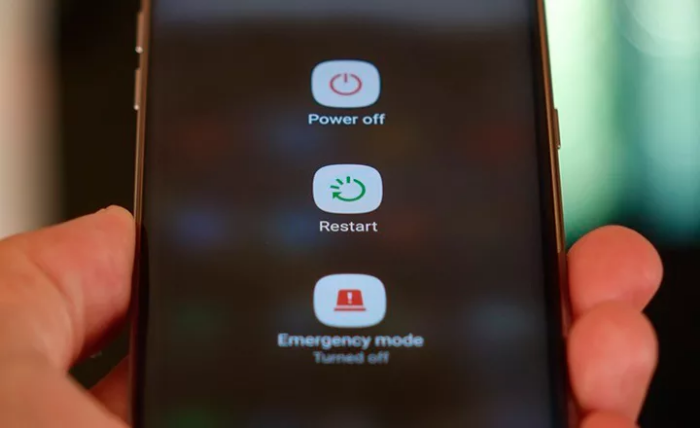Любая операционная система представляет собой весьма сложный, состоящий из многих тысяч строк кода программный продукт. Избежать в нём наличия ошибок – задача трудноосуществимая, особенно с учётом того, что протестировать все возможные варианты реакции компонентов операционной системы на внешние события невозможно. ОС Android, несмотря на кажущуюся простоту, тоже далеко не идеальна, и хотя с каждым новом релизом старые ошибки стараются исправить, появление новых неизбежно.
В результате работа гаджета замедляется, некоторые приложения неожиданно закрываются, виджеты не запускаются, система самостоятельно выключается или уходит в перезагрузку. В подобных случаях одним из способов реанимации смартфона является сброс его до заводских настроек, но из-за возникших проблем и эта возможность оказывается недоступной. Если обычным способом добраться до настроек не удаётся, существует запасной вариант сброса – манипуляции с кнопками громкости и включения устройства. В результате ошибочных действий часто на этом этапе пользователи сталкиваются с сообщением «Команды нет!», сопровождающимся показом лежащего робота с приоткрытой крышкой и вылезшим из чрева Андроида восклицательным знаком. Это же сообщение может появляться и в других ситуациях, например, во время перезагрузки или при выключении мобильного гаджета.
Далее мы попробуем разобраться, что означает эта ошибка и как с ней бороться.
Причины появления ошибки «Команды нет!»
Как и в случае с системными ошибками Windows, причины появления сообщения «Команды нет!» с соответствующим графическим сопровождением могут быть разными:
- телефон на Андроиде пишет «Команды нет!» из-за проблем, возникших на этапе обновления ОС, а проявляются они при включении смартфона или при попытке перезагрузиться;
- физическая поломка компонентов телефона в результате падения, попадания внутрь влаги/конденсата;
- деятельность вредоносного программного кода как результат установки приложений не из Play Market;
- процесс перепрошивки был прерван, особенно часто такое случается, если пользователь начал обновлять ПО при недостаточно заряженном аккумуляторе. И в этом случае сообщение «Команды нет!» выскакивает при включении мобильного устройства.
Решение проблемы
Согласно статистике, примерно в 50% случаев первое появление подобной ошибки – случайный сбой в работе операционной системы, и обычная перезагрузка происходит штатно, а смартфон работает, как ни в чём не бывало.
Но если сообщение начало появляться на регулярной основе, о случайности речь уже не идёт. Самый распространённый и часто эффективный способ избавиться от проблемы – сбросить смартфон до заводских настроек.
Через меню Recovery
Предварительно устройство нужно полностью подзарядить, затем выключить, после чего включить смартфон, войдя в меню для разработчиков. Подобная операция осуществляется с помощью определённой комбинации клавиш, которая зависит как от разработчика, так и от модели телефона. В каждом конкретном случае лучше изучить способ входа в меню для разработчиков посредством прилагающейся инструкции или через интернет. Чаще всего срабатывает одновременное нажатие и удержание кнопок включения и громкости.
Рассмотрим разные способы попадания в Reboot Recovery в зависимости от марки/модели гаджета:
- для смартфонов Samsung, за исключением модели Galaxy S8: Home + кнопка громкости вверх + кнопка включения;
- для Galaxy S8: Bixby + кнопка громкости вверх + кнопка включения. Как только на экране появится заставка, кнопку включения нужно отпустить, удерживая нажатыми две другие кнопки. После появления синего фона кнопки можно отпускать, при этом на загрузку Galaxy S8 в режиме Recovery потребуется около минуты;
- для телефонов HTC включение в режиме Bootloader осуществляется нажатием кнопки включения + кнопки громкости вниз, после чего в списке находим пункт Recovery и кликаем по нему;
- для смартфонов марки Sony включение осуществляется штатным способом, но после появления логотипа бренда нужно нажать кнопку регулировки громкости вниз (или вверх, если вариант с нижним нажатием не прошёл). Некоторые модели для входа в меню Recovery требуют клика по логотипу Sony;
- для смартфонов Sony характерен и другой вариант входа в меню Recovery: при нажатой кнопке включения ждём, когда устройство два раза завибрирует, после чего кнопку включения отпускаем и зажимаем регулятор громкости вверх, пока не появится интересующее нас меню;
- для телефонов от Nexus, а также мобильников Google Pixel комбинация выглядит следующим образом: кнопка громкость вниз + кнопка включения/выключения;
- у телефонов Motorola и Lenovo для запуска меню разработчиков необходимо нажать комбинацию кнопка громкости вверх + кнопка громкости вниз + кнопка включения/выключения.
Но самой распространённой комбинацией является нажатие кнопки Home + кнопки включения, на втором месте по распространённости – комбинация регулятор громкости вверх + кнопка включения устройства.
Ту же операцию можно осуществить, подключив смартфон к компьютеру. Для этого необходимо, чтобы в системе были установлены драйверы на вашу модель смартфона (обычно ОС делает это автоматически при первом подключении через USB-шнур, но иногда драйвер нужно будет найти и установить самостоятельно). Нам понадобится также программа ADB, скачать которую можно по ссылке с официального сайта.
Итак, подсоединяем телефон к ПК, запускаем ADB, кликаем на Reboot Recovery. В открывшемся меню выбираем пункт Factory Reset, после чего программа предупредит, что все данные будут стёрты. Соглашаемся, включаем смартфон. Настройки действительно пропадут, нужно будет заново регистрироваться в Google, устанавливать все нужные приложения. Многое можно восстановить посредством резервного копирования, так что этой возможностью пренебрегать в любом случае не стоит, если не хотите безвозвратно потерять фотографии, видеоролики и другие пользовательские данные. Сбросить эти файлы на жёсткий диск или флешку не составит труда. Можно, конечно, и в облачное хранилище, но это займёт больше времени и на копирование, и на восстановление.
Отметим, что многие смартфоны чисто китайских брендов при восстановлении до заводских настроек сбрасывают поддержку русского языка и иногда даже латиницы. В таких случаях шансы разобраться с иероглифами самостоятельно равны нулю, поэтому нужно будет обращаться к специалистам сервисного центра.
Как правило, после сброса смартфона до заводских настроек ошибка Android «Команды нет!» больше вас тревожить не будет, если речь идёт не о физической поломке.
Посредством перепрошивки телефона
Если предыдущий вариант не помог, можно попробовать установить на смартфон новое ПО. Но перепрошивка – процедура очень ответственная, так что если вы не очень хорошо знакомы с технической стороной вопроса, лучше доверить её проведение специалистам.
Если же вы решились на этот шаг самостоятельно, желательно тщательно изучить пошагово процесс перепрошивки, предварительно поинтересовавшись, какие именно прошивки совместимы с вашим железом. Эта информация обычно представлена на специализированных форумах.
ВАЖНО. Помните, что любая допущенная ошибка может превратить ваше устройство в кирпич, восстановление которого обойдётся вам в приличную сумму.
Проще всего перепрошивать смартфон через компьютер, предварительно активировав функцию «Отладка по USB» (о необходимости установки драйверов для ПК мы уже рассказывали). Алгоритм перепрошивки:
- ищем подходящую прошивку (самый популярный ресурс по этой теме – форум 4pda.ru, там можно найти прошивки практически для всех моделей), скачиваем её;
- скачиваем программу Odin Multi Downloader, устанавливаем её на ПК;
- подключаем смартфон к ПК в режиме отладки;
- запускаем OMD от имени администратора;
- в главном окне жмём на кнопку BOOT, указываем программе место, где лежит прошивка, обычно она включает три файла, указываем пути для каждого из них (PDA, Phone, CSC);
- перегружаем смартфон, используя соответствующую комбинацию клавиш, после чего компьютер распознает ваш смартфон (об этом будет свидетельствовать появление на экране программы жёлтого окна с указанием номера порта COM);
- кликаем на кнопке Start, что инициирует процесс перепрошивки. Запрещается отключать телефон от ПК во время этого процесса. По мере установки новой прошивки мобильное устройство несколько раз перезагрузится – это нормально, ничего делать не нужно. Завершение процедуры (обычно она длится 10–15 минут) ознаменуется появлением на экране компьютера слова «PASS».
Как правило, лежащий Андроид с красным восклицательным знаком после правильной перепрошивки должен исчезнуть. Указанная программа должна работать для всех Android-устройств независимо от производителя и версии ОС.
После перепрошивки не забудьте выполнить сброс до заводских настроек по алгоритму, описанному выше.
Физическая поломка
Появление сообщения «Команды нет!» может быть связано с неисправностью на уровне железа – никакое техническое устройство от этого не застраховано. Если вы немного разбираетесь в ремонте, можно попробовать найти неисправность самостоятельно, проверив работоспособность карт памяти, не попала ли влага внутрь телефона, не произошло ли замыкание контактов разъёмов, но в любом случае устранением обнаруженных дефектов должны заниматься специалисты.
Работа вирусов
Как мы уже отмечали, пользователи, скачивающие приложения непонятно откуда, рискуют заразить систему вирусами и шпионскими программами, которые также могут привести к неработоспособности операционной системы с соответствующим сообщением.
Проверка, не заражён ли смартфон, выполняется с помощью специальных антивирусных утилит, которых в Google Play достаточно – и платных, и бесплатных. Последние, к слову, работают ничуть не хуже, исправно находя подозрительное ПО, просто их функционал не так богат дополнительными возможностями. Итак, скачайте антивирус, запустите его и выберите полное сканирование телефона. Если обнаружатся заражённые файлы – удаляйте их, а после окончания проверки выполните сброс устройства до заводских настроек.
Смартфон – очень важное устройство в жизни любого человека. Девайс должен всегда находиться рядом со своим хозяином и быть готовым к выполнению поставленных задач. Однако порой при попытке запуска устройства появляется сообщение «Команды нет» на операционной системе Android, и не понятно, что делать для выхода телефона из «спячки». Попробуем разобраться в причинах возникновения проблемы, на основе которых можно составить способы ее решения.
Причины появления сообщения «Команды нет»
Сообщение об ошибке «Команды нет» («No Command») появляется во время включения смартфона и сопровождается изображением «зеленого человечка» – символа Android. Непосредственного запуска устройства в этот момент не происходит, а виной тому следующие причины:
- системный сбой;
- повреждение устройства;
- последствия попадания жидкости.
Несмотря на то, что эксперты выделяют малое количество причин, две из них имеют аппаратный характер. В таком случае решить проблему в домашних условиях бывает очень сложно. Однако это не значит, что следует сразу обращаться в сервисный центр за помощью. Можно попробовать исправить ошибку самостоятельно, четко выполняя требования инструкции.
Что делать, чтобы исправить проблему
Варианту устранения неполадок пересекаются с выявленными ранее причинами возникновения проблемы. И, хотя аппаратный фактор является крайне серьезным препятствием, даже в таком случае можно исправить ошибку самостоятельно. Изучите все варианты решения проблемы и попробуйте реализовать их на практике.
Извлечение из устройства аккумулятора
Владельцы устройств со съемными аккумуляторами могут попробовать исправить ошибку «No Command» путем извлечения батарейки и ее повторной установки.
О том, как это сделать, вы можете узнать из инструкции, которая прилагается к смартфону. Вкратце, нужно просто снять крышку и вытащить АКБ.
Далее батарейка устанавливается на прежнее место, а крышка закрывается. После повторного запуска сообщение об ошибке должно исчезнуть. Если этого не произойдет, или ваш телефон обладает несъемным аккумулятором, то обратитесь к альтернативным вариантам устранения неполадок.
Извлечение SIM-карты и карты памяти
Не исключено, что ошибка была вызвана конфликтом телефона и дополнительных компонентов, которые устанавливает пользователь. Это может быть SIM-карта или карта памяти. Проблема возникает из-за неисправности одного из компонентов. Следовательно, с целью устранения неполадок нужно извлечь их и попробовать снова запустить смартфон.
Далее придется понять, какой именно компонент вызвал проблему. Если это SIM-карта, то вы сможете бесплатно поменять ее на новую СИМ-ку в салоне связи. В случае с картой памяти потребуется покупка нового носителя или форматирование действующей MicroSD-карточки.
Принудительная перезагрузка устройства
Выйти из состояния «No Command» помогает принудительная перезагрузка смартфона. На устройствах разных марок операция выполняется по-разному:
- Samsung – «Volume Down» + «Power»;
- Google Pixel – «Power».
- LG – «Volume Down» + «Power»;
- HTC – «Volume Down» + «Power».
Указанные клавиши нужно удерживать до полной перезагрузки гаджета. Чаще всего задействованной оказывается только кнопка питания. Поэтому, если вы не нашли марку своего устройства в списке, можно попробовать задержать палец на клавише «Power» до полного перезапуска.
Использование кнопок устройства
Помимо принудительной перезагрузки горячие клавиши могут использоваться с целью запуска меню Recovery Mode. Это альтернативная среда, которая существует обособленно от Android. Она также позволяет выполнить принудительный перезапуск. Вход в Recovery осуществляется одной из следующих комбинаций:
- «Volume Down» + «Power»;
- «Volume Down» + «Power» + «Home»;
- «Volume Up» + «Power» и другие.
Точную комбинацию можно уточнить на сайте производителя своего смартфона. Как только вы увидите перед собой интерфейс меню Recovery Mode, выполните действие «reboot system now». Для перемещения используйте качельку регулировки громкости, а для подтверждения действия – кнопку питания.
Сброс до заводских настроек
Если принудительная перезагрузка через Recovery Mode не поможет, то придется переходить к радикальным мерам. В частности, предлагается использовать рекавери для сброса смартфона до заводских настроек. В ходе выполнения этой операции произойдет удаление пользовательских данных. Так что взвесьте все «за» и «против», прежде чем приступать к реализации плана.
Для сброса настроек вы должны запустить рекавери по инструкции, изложенной в предыдущем пункте, а затем выполнить действие «wipe data/factoryrset». Далее останется перезагрузить смартфон действием «reboot system now». Если и это не поможет решить проблему, то у вас в запасе останется еще один способ.
Использование профессионального ПО. Программа ReiBoot for Android
IT-специалисты подготовили множество разных программ, которые позволяют решить проблемы, связанные с работой смартфона, через компьютер. Одним из таких приложений является ReiBoot for Android. Установите его на ПК и воспользуйтесь инструкцией:
- Подключите смартфон к ПК.
- Запустите ReiBoot for Android.
- Нажмите кнопку «Исправление системы Android», а затем – «Исправить сейчас».
- Укажите краткие сведения о смартфоне.
- Подтвердите выполнение операции.
Обращаем ваше внимание, что ReiBoot for Android распознает смартфон только в том случае, если ранее в его настройках была активирована функция «Отладка по USB». В противном случае исправить ошибку при запуске мобильного устройства не получится.
Дефекты, связанные с попаданием смартфона в воду
Наконец, если вы столкнулись с проблемой после контакта гаджета с водой, то с высокой долей вероятности ошибка была вызвана окислением контактов. Идеальной является ситуация, когда поврежденным оказывается съемный аккумулятор. Тогда его можно просто заменить.
Другое дело, если проблема возникла на цельном смартфоне без съемной крышки. Тогда собственными силами обойтись не получится. Но можно попробовать высушить аппарат, а затем снова перезапустить его. Возможно, на этот раз все пройдет успешно.
Уже давно пользователи Android стали свидетелями проблем с запуском смартфонов. На экране появлялся будто мертвый андроид с красным восклицательным треугольником, торчащим из его груди. Во многих случаях на телефоне или планшете Android также отображалась надпись «Нет команды.» под логотипом. К сожалению, эта ошибка коснулась и продолжает касаться владельцев старых моделей смартфонов всех популярных производителей (Samsung, Huawei, HTC, Motorola, Asus, Lenovo и др.). Как правило, эта проблема возникает при попытке загрузить смартфон или войти в режим восстановления. Хотя на новых поколениях смартфонов возникновение ошибки является редким, способы из нашего руководства ниже будут полезны и для новых поколений в случае появления такой ошибки. Попробуйте каждое решение в предложенной последовательности, пока не устраните ошибку.

Мертвый Android (Нет команды.) ошибка

Ошибка телефона Мертвый Android (Красный Треугольник)
Скачать инструмент для восстановления
Чтобы исправить ошибку Android и с красным треугольником, рекомендуем использовать ReiBoot для Android, отличный инструмент для восстановления Android, который может исправить более 50 типичных проблем с телефонами Android, таких как зависание на логотипе Samsung, черный или синий экран смерти, мертвый Android, ошибки «нет команды» или красный треугольник. Процесс фиксации проходит автоматически и не требует специальных технических знаний. Загрузите Tenorshare ReiBoot для Android, нажав на кнопку ниже:
Скачать Android Repair Tool

ReiBoot для Android (шаг 1)

ReiBoot для Android (шаг 2)

ReiBoot для Android (шаг 3)

ReiBoot для Android (шаг 4)
1. Запустите смартфон в Безопасном режиме
Причина, по которой ваш Android-смартфон сталкивается с упомянутой ошибкой, может быть связана с каким-то сторонним приложением, вызывающим несовместимость. Если вы начали сталкиваться с ошибкой после установки нового приложения, войдите в безопасный режим и удалите его, чтобы предотвратить повторение этой проблемы. Безопасный режим позволяет пользователям загружать свое устройство, используя только встроенные приложения и функции, чтобы никакие сторонние программы не вызывали проблем. Даже если до появления ошибки ничего не устанавливалось, этот способ все равно поможет вернуть ваш смартфон к жизни. Вот что нужно сделать:
- На экране мёртвого Android с красный треугольник, нажмите и удерживайте обе кнопки Питания и Уменьшение громкости вместе.
- Как только ваш смартфон начнет загружаться, отпустите кнопку Питания кнопку, но продолжайте удерживать Уменьшение громкости кнопку.
- Продолжайте удерживать, пока ваш смартфон не загрузится полностью прямо на домашний экран.
- После этого вы войдете в Безопасный режим , где можно удалить виновное приложение или просто перезагрузить устройство, чтобы выйти из безопасного режима и самой ошибки.
2. Отсоедините аккумулятор телефона
Если аккумулятор на вашем смартфоне можно извлечь, попробуйте сделать это и снова запустить свой смарфтон, чтобы избежать ошибки. Этот метод не дает гарантий, что вы больше не столкнетесь с ошибкой, но иногда он помогает. Не забудьте поставить аккумулятор обратно, иначе вы не сможете запуститься. Если возможности извлечь аккумулятор из смартфона нет, переходите к другим решениям ниже.
3. Очистите кеш данные
Перегруженные разделы кеша иногда могут приводить к таким проблемам, как мертвый Android с красным треугольником. Это можно исправить прямо с экрана ошибки, выполнив очистку кеш данных. Этот процесс не коснется ваших личных данных, а просто удалит некоторые временные файлы. Следуйте инструкциям ниже, чтобы сделать это.
- Нажмите и удерживайте обе кнопки Питания и Уменьшение громкости вместе, как мы делали выше.
- Отпустите кнопку Питания , когда на экране появится логотип устройства.
- После появления Меню восстановления Android в верхней части экрана, отпустите Уменьшение громкости кнопку.
- Выберите Wipe cache partition , используя кнопки Громкости для навигации и кнопку Питания для запуска процесса.
- Как только процесс завершится, перезагрузите устройство и проверьте, появляется ли та же ошибка.
4. Просканируйте свой смартфон на вирусы
Если вам удалось загрузиться на домашний экран в обычном режиме после некоторых решений, описанных выше, мы рекомендуем также проверить свое устройство на присутствие вредоносных программ. Такая ошибка, как мертвый Android, может появиться из-за вредоносных программ или нежелательных приложений. Лучший способ выяснить это и обнаружить подозрительную активность — использовать специально обученную программу, такую как антивирус. Качественные и проверенные решения для защиты от вредоносных программ могут предложить постоянно обновляемые базы вредоносных программ для их быстрого обнаружения и устранения. Удаление вручную может быть не таким эффективным, как использование антивирусного ПО. Вирус может противиться удалению или оставить следы после себя. Мы рекомендуем Malwarebytes — антивирус, обеспечивающий надежную защиту и удаление различных угроз для операционных систем ПК и смартфонов. Вы можете загрузить его из Google Play для Android и запустить удаление вредоносных программ бесплатно.
Скачать Malwarebytes
5. Сбросьте устройство до заводских настроек
Возврат вашего смартфона к заводским настройкам значит удаление всех данных, хранящихся в системе, а также сброс всех настроек до состояния по умолчанию. Иначе говоря, вся ваша система Android будет установлена с нуля. Это более радикальный метод, к которому стоит прибегать только если более простые методы не помогли вам решить проблему. Прежде чем выполнять шаги, убедитесь, что у вас нет важных данных, которые можно потерять. Иначе следует сделать резервную копию личных данных. Вы можете сделать это, войдя в безопасный режим и скопировав фотографии, музыку, видео и другие доступные файлы на другое устройство. Первые три шага те же, что мы использовали в некоторых методах выше.
- Нажмите и удерживайте обе кнопки Питания и Уменьшение громкости вместе, как мы делали выше.
- Отпустите кнопку Питания , когда на экране появится логотип устройства.
- После появления Меню восстановления Android в верхней части экрана, отпустите Уменьшение громкости кнопку.
- Выберите Wipe data/factory reset через Громкости для навигации и кнопку Питания чтобы начать процесс. Подтвердите действие, если потребуется.
- Подождите, пока ваше устройство будет сброшено и перезагрузите систему.
6. Проблемы с физическими компонетами.
Последнее, чего все хотят избежать, — это проблемы с самим устройством. К сожалению, если ваш смартфон продолжает сталкиваться с одной и той же проблемой снова и снова, вопреки всем методам устранения (даже сброс настроек), то вероятно ваше устройство имеет проблемы с самой «начинкой». Если срок гарантии вашего смартфона еще не истек, вы можете пойти в магазин и попросить о бесплатной помощи. Возможно, вам просто дадут новый смартфон или предложат другое решение. Также, если у вас очень старое устройство, возможно, стоит подумать о покупке нового. Сейчас есть есть множество дешевых и достойных вариантов на рынке смартфонов.
Заключение
Ошибки, такие как мертвый Android и красный треугольник, довольно редки по сравнению с другими в мире смартфонов. Тем не менее, за время своего бесконечного существования все же удалось накопить большое количество жертв. Хоть частота появления этой ошибки и уменьшилась по мере новых обновлений Android и поколениями смартфонов, некоторые пользователи все еще могут столкнуться с этой раздражающей ошибкой. Надеемся, что вы больше не являетесь частью этой истории, и ничто другое не мешает вам полноценно пользоваться смартфоном.